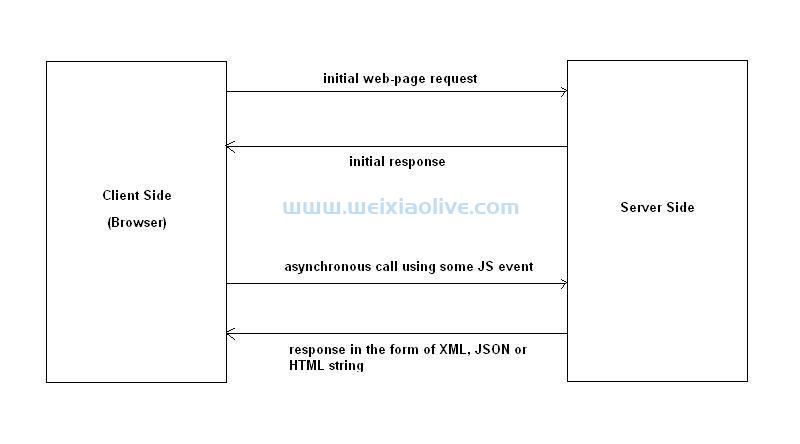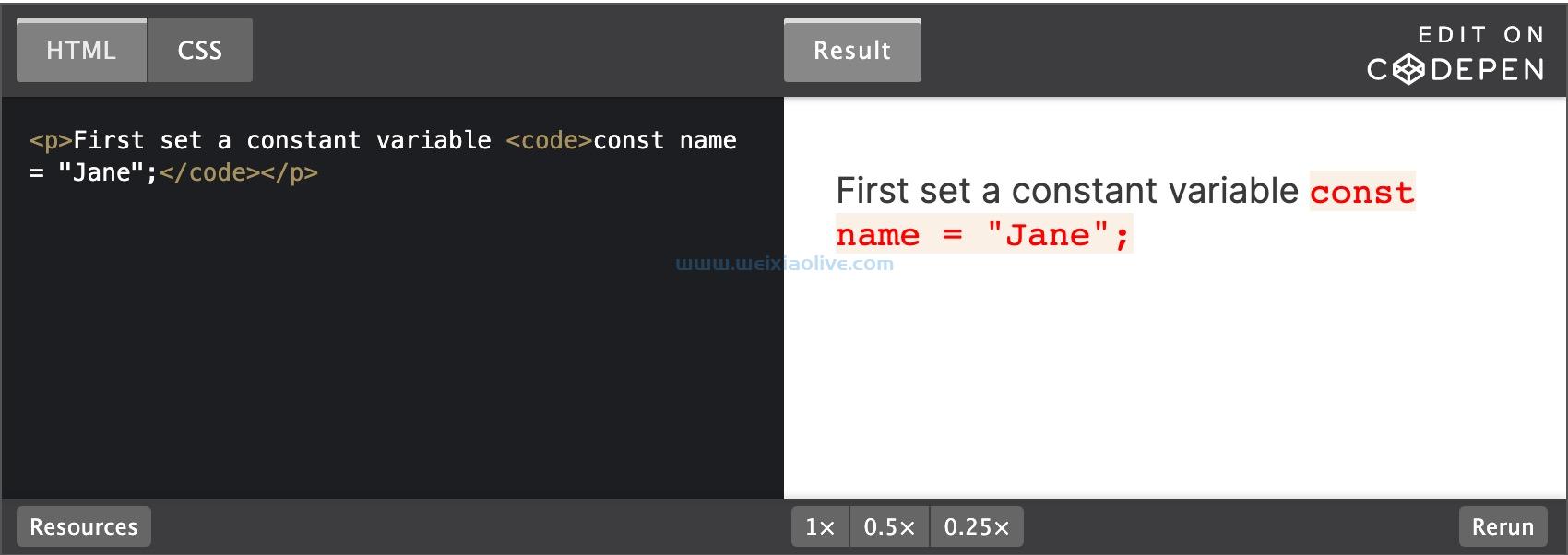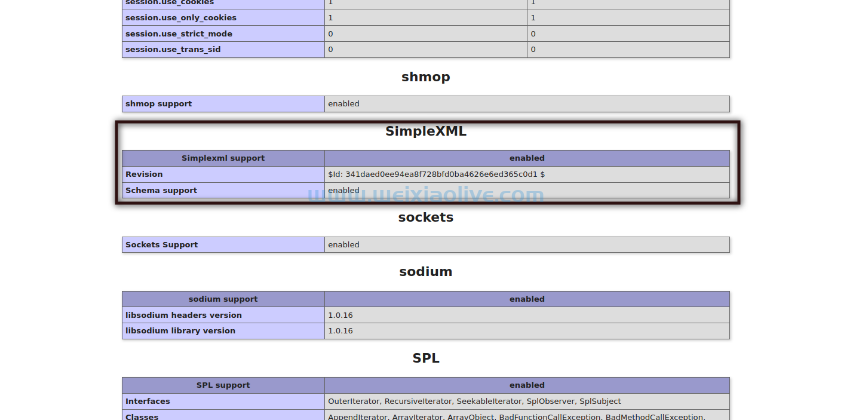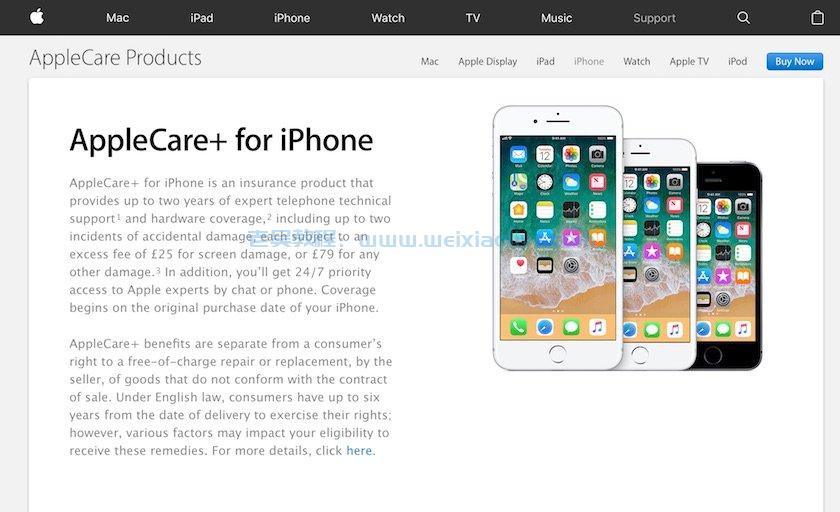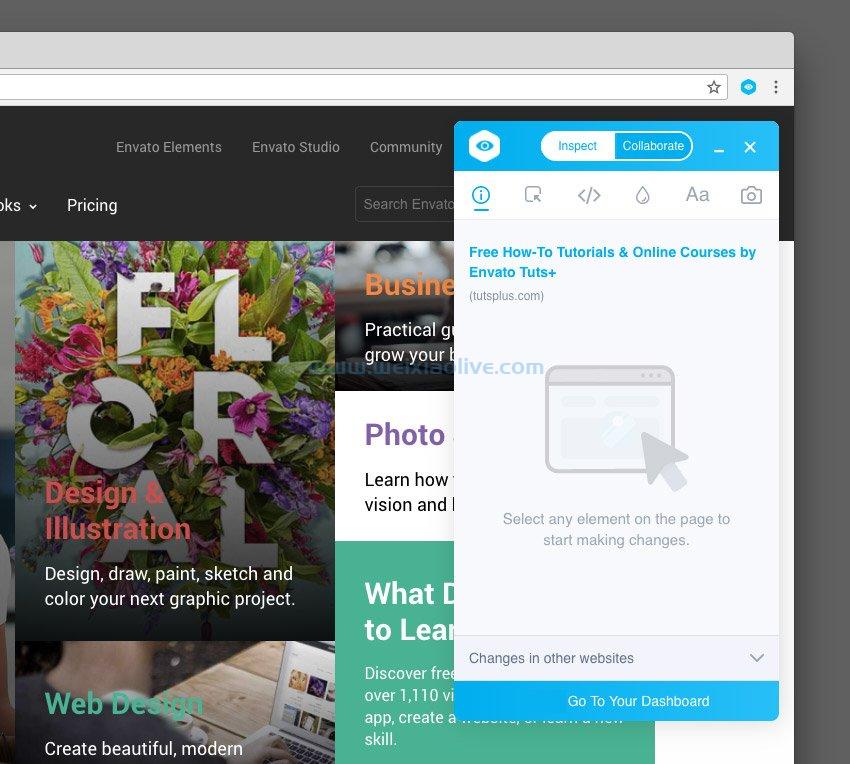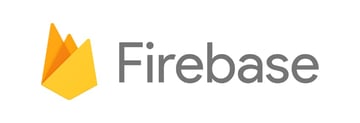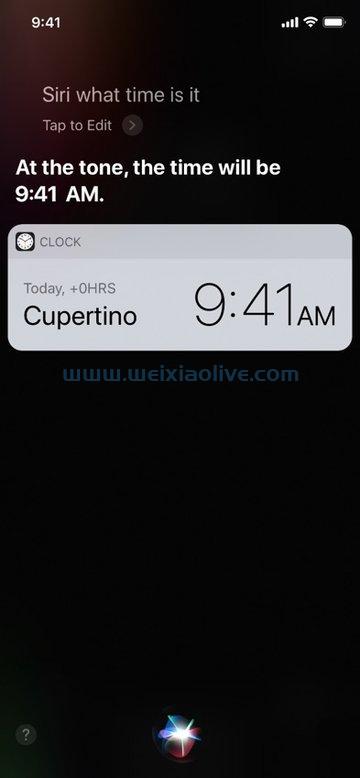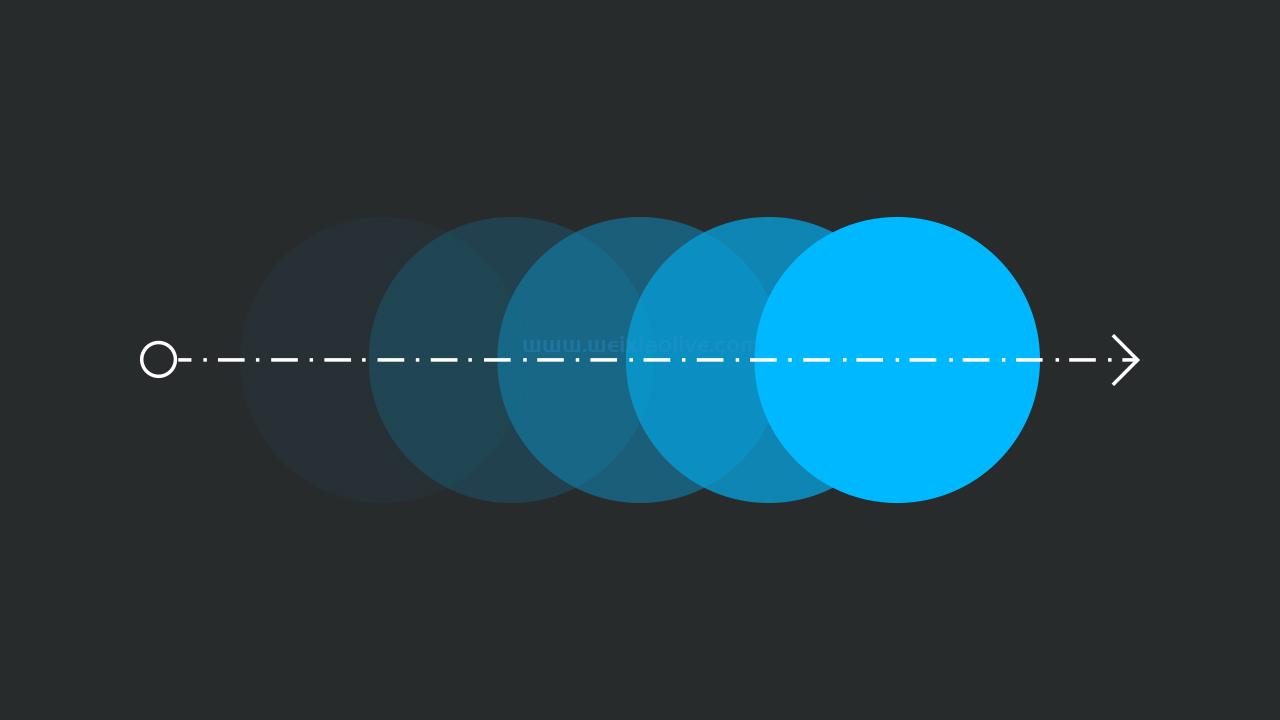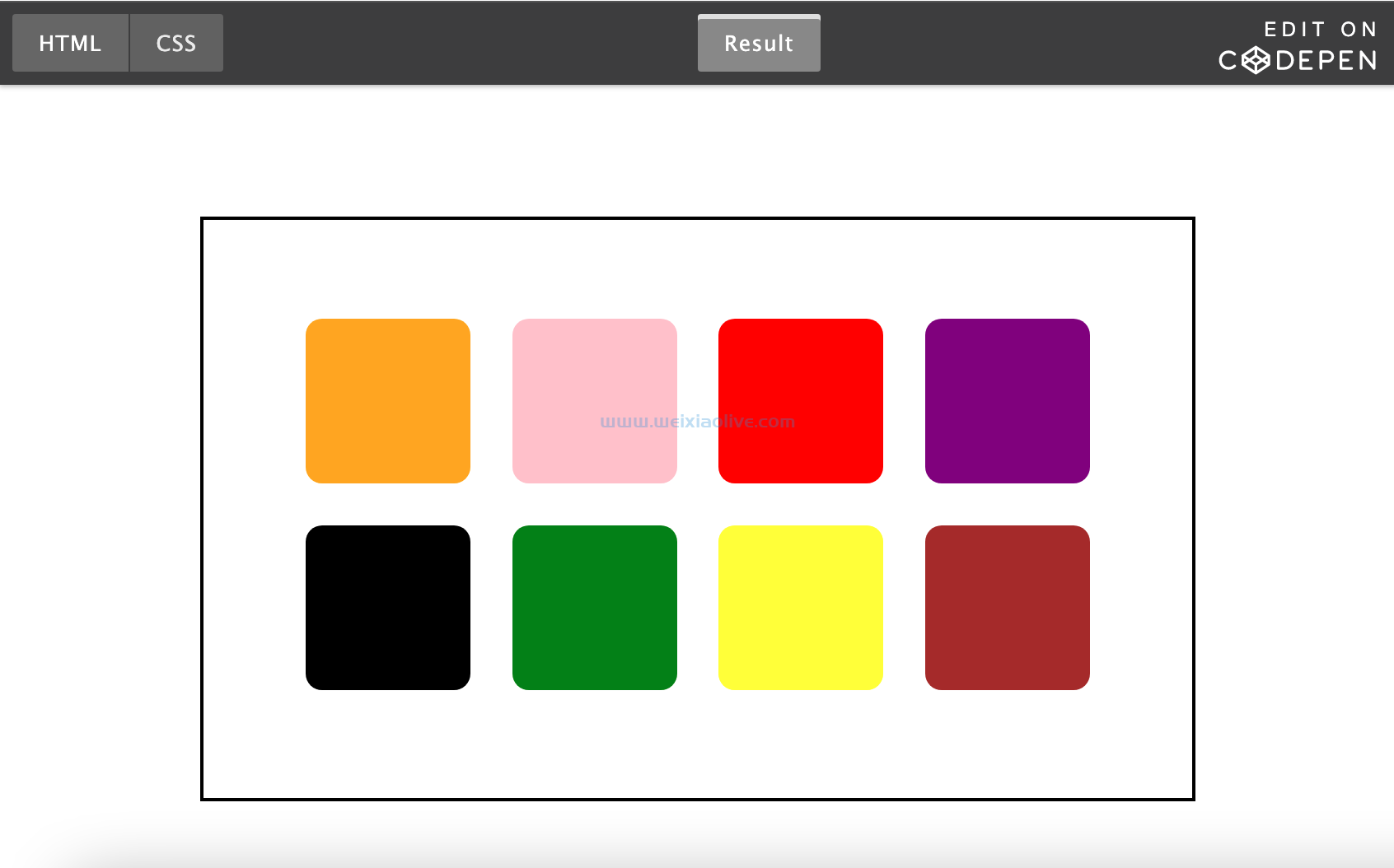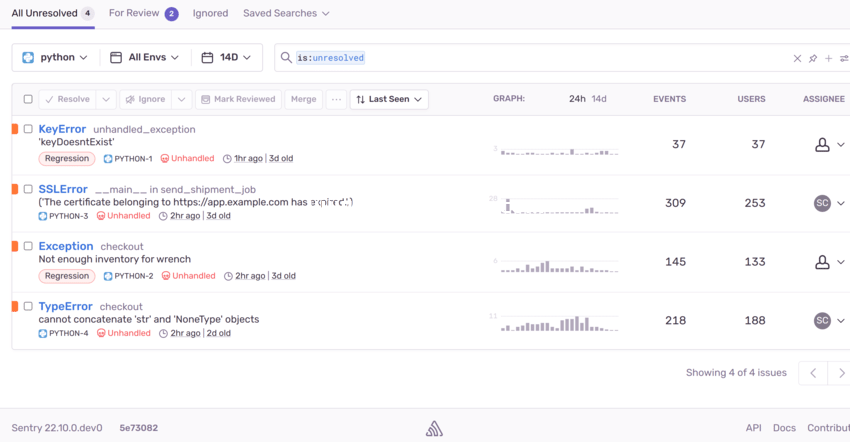什么是磁盘映像?你怎么做一个?为什么你会做这样的事情?今天的快速提示截屏视频将引导您回答这些问题以及更多问题。给我们五分钟,我们会教你所有你需要知道的。
什么是磁盘映像?
OS X 中的磁盘映像是备份、存档和/或保护mac上任何文件或文件夹的好方法。它们就像听起来一样,是一个虚拟磁盘或存储设备,您可以创建并挂载它以访问其中包含的文件;就像您通过将物理硬盘插入Mac上的 USB、FireWire 或 Thunderbolt 端口来安装物理硬盘一样。如果您曾经在 Mac 上从 Internet 下载并安装过应用程序,那么您就使用了磁盘映像。
如果您曾经在 Mac 上从 Internet 下载并安装过应用程序,那么您就使用了磁盘映像。
您可以使用磁盘工具创建磁盘映像。要创建磁盘映像,请使用“新建映像”按钮或菜单栏来选择创建磁盘映像的选项。您还可以创建空白磁盘映像或从文件夹创建磁盘映像。下面我们来看看制作磁盘镜像的一些具体情况。

您可以通过单击“新映像”按钮或从菜单栏创建磁盘映像
使用菜单栏创建新的空白磁盘映像、来自文件夹或选定硬盘驱动器的磁盘映像。
使用“新建映像”按钮快速创建所选项目的新磁盘映像。
创建硬盘驱动器或 CD/DVD 的磁盘映像
如果要创建整个硬盘驱动器或驱动器上的分区的磁盘映像,用于备份或克隆办公室的计算机等,请单击并选择要制作磁盘映像的硬盘驱动器,然后单击新图像按钮。
除了命名磁盘映像并指定保存位置之外,您还有一些安全性和格式选项:
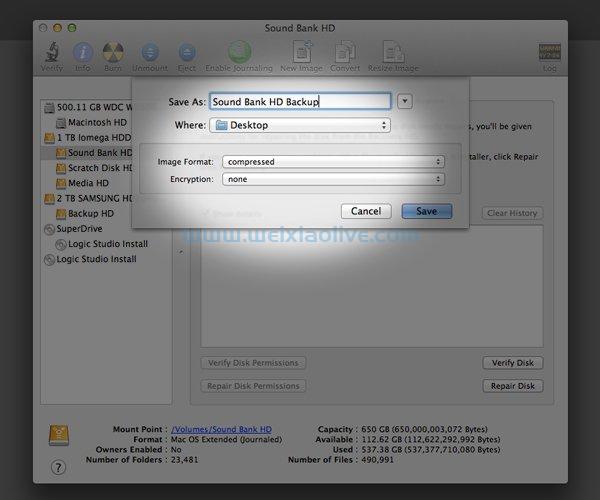
您可以设置磁盘映像的安全性以及格式类型”
选择压缩以创建较小大小的磁盘映像,但请记住,由于需要解压缩数据,因此打开需要更长的时间。
只读将使磁盘映像打开得更快,但磁盘映像的大小会稍大一些。如果您希望将磁盘映像用于存储、存档或组织,读/写将允许您在创建磁盘映像后将文件添加到磁盘映像。
如果您想用密码保护磁盘映像,您可以选择加密方法并在提示时输入密码。
您还可以创建 CD 或 DVD 的磁盘映像。这是备份物理磁盘的好方法。只需将 CD 或 DVD 插入 ROM 驱动器,然后从左侧列表中选择磁盘,然后单击New Image。
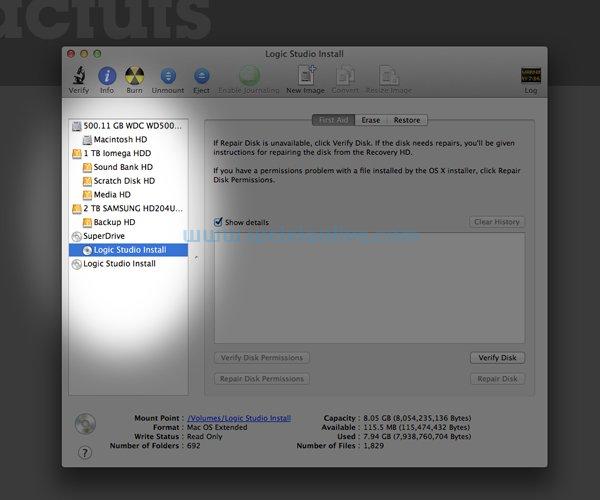
选择要制作映像的硬盘驱动器、分区或 CD/DVD,然后单击“新建映像”
因为磁盘映像是从硬盘驱动器而不是 CD ROM 驱动器读取的,所以如果它是安装程序,安装过程会快得多。如果您可能需要重新安装或安装在多台计算机上,这很好。
文件夹和空白磁盘映像
如果要创建特定文件夹的磁盘映像,可以转到文件 > 新建 > 来自文件夹的磁盘映像,然后选择要为其创建磁盘映像的文件夹。从这里开始,过程与上述相同。
您还可以创建空白磁盘映像。创建空白磁盘映像有很多有用的原因,例如创建可用于存储和密码保护敏感文档的磁盘映像,管理您在计算机之间定期移动的大量文件或文件夹,或密码保护便携式 USB 驱动器的内容。
当您选择制作新的空白磁盘映像时,您有比以前的方法更多的选项。最值得注意的是,您可以确定磁盘映像的大小以及是否希望它是稀疏磁盘映像,当您向其中添加文件时,它会自动扩大大小。
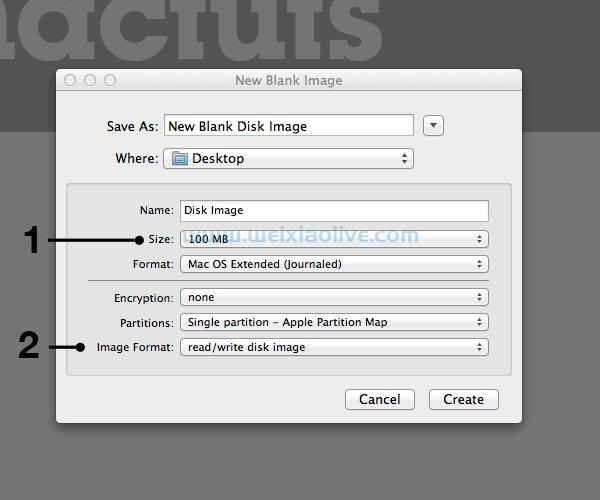
新的空白图像
设置您要创建的新磁盘映像的大小。
选择稀疏格式将根据需要为磁盘映像添加空间,最大为您设置的选定大小。
创建磁盘映像后,您将看到 .dmg 文件出现并且磁盘将自动挂载。它会有一个看起来像磁盘驱动器的图标,很像插入 Mac 的物理驱动器。要弹出或卸载磁盘映像,只需将其拖到垃圾桶或右键单击并选择Eject。
结论
磁盘映像是备份 CD 或 DVD ROM 或密码保护敏感文件的好方法。如果您需要备份丢失的磁盘,使用磁盘映像可以为您节省大量时间和麻烦。









![如何删除Word中的空白页[4种简单方法] 如何删除Word中的空白页[4种简单方法]](https://www.weixiaolive.com/en/zb_users/upload/2023/07/20230702124855168827333590644.png)